- 时间:2022-06-21 13:27:32
- 浏览:
看来Win10开机自动修复的问题还是挺普遍的。以前也帮别人解决过这个问题,最近自己也遇到了这个问题。故障显示电脑无法进入Win10系统,提示准备自动修复,然后跳转到自动修复,您的电脑启动不正确。如果重启的话,肯定是无法修复的。不管你试多少次,都会得到同样的结果。那么如何才能解决这个问题呢?下面是Win10启动时无法自动修复你电脑不正确启动问题的解决方法。
准备自动修复
我们知道重装系统可以100%解决系统上的问题,但不能说每次遇到问题就重装系统。毕竟又要重装软件什么的。麻烦!就像一个无法自动修复的问题,我们也可以尝试几种方法来解决。如果实在不行,重启系统也不迟。
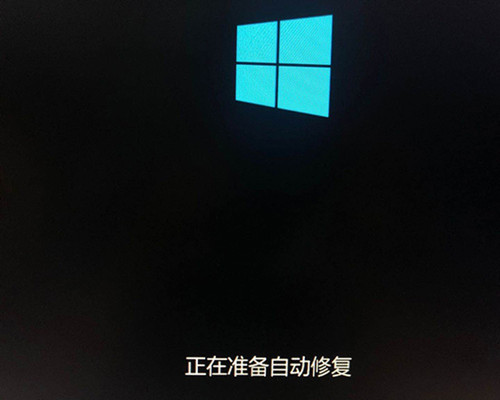
解决方法:
方法1:重置这台电脑
1.亲测解决了。跳转到如下界面,我们点击高级选项,如下图所示。
自动修复您的计算机没有正确启动。
2.我们单击故障排除选项。
3.我们点击重置这台电脑按钮。
4.有两个选择,一个是保留我的文件,另一个是删除所有内容。我的建议是保留我的文件。
5.可能存在选择账户的情况。我们选择登录用户的帐户名。
6.我们输入帐户名的密码,然后单击继续。
7.我们点击本地重新安装按钮。
注:上面还有一个云下载功能,没有研究过。应该是下载系统镜像,重启系统。如果本地重装失败,可以尝试云下载功能,重装Windows。
8.这时复位开始了,我一路等着,直到进入系统桌面。我的成功解决了这个问题,并进行了测试。
重置后,可能需要重新安装某些软件。对于不能用的软件,重装一下就好了。
方法二:
首先,我们点击高级选项按钮,然后进入疑难解答,高级选项和命令提示符。在命令提示符下,我们输入bcdboot c:\windows /l zh-cn,然后回车确认,就会自动重启。注意L是字母(大写是L),不是数字1。
但是重启后还是无法进入系统,而是提示恢复。你的电脑/设备需要维修,无法加载操作系统。原因是文件的数字签名无法验证。文件:Windows \ System32 \ Drivers \ dmrotectex 64 . sys,错误代码0xc000048,如下图所示。
我们按F1键进入恢复环境。
按F1进入,然后选择微软键盘进入命令行界面。我们需要删除上图所示的DMProtectEx64.sys文件。
在命令行界面输入:Del C:\ windows \ system32 \ drivers \ dmrotectex 64 . sys。确认回车键后,不会有任何提示。我们再输入退出,输入回车键确认,点击继续使用Windows重启解决。
每个人提示的错误文件和错误代码可能不一样。如果您的提示是bootsafe64_ev.sys文件,方法是相同的。在命令行界面输入Del C:\ Windows \ system32 \ drivers \ boot safe 64 _ ev . sys,切记必须输入完整路径。
实在不行的话,可以使用我门的一键重装系统工具,所以系统都可以装


